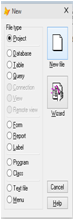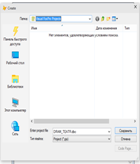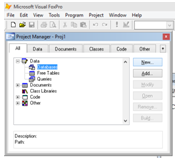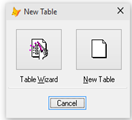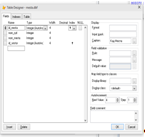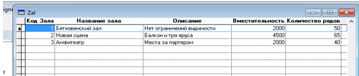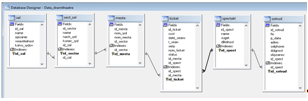Разработка проекта и базы данных
Перед началом работы установим СУБД FoxPro 9.0. Условно физическое проектирование можно разделить на несколько пунктов.
Чтоб начать создание проекта выберем File>New>Project>New file (рис. 2.1).
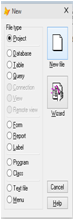
Рис. 2.1.Окно создания нового проекта.
Затем дадим имя DRAM_TEATR и укажем путь сохранения (рис. 2.2).
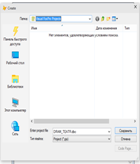
Рисунок 2.2. Имя и путь сохранения проекта.
Перед нами появится новое окно проекта, выберем создание новой базы данных (рис 2.3).
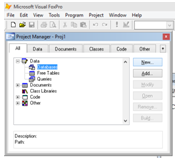
Рисунок 2.3. Окно нового проекта базы данных.
Выберем Database>Add>New Database (рис 2.4).
Рис. 2.4. Создание новой базы данных
Создание таблиц
Главным элементом любой базы данных не зависимо от выбранной СУБД являются таблицы.
Таблицы в базах данных предназначены:
- 1. для хранения данных базы;
- 2. для отбора и обработки данных базы;
- 3. для ввода данных базы и их просмотра;
- 4. для автоматического выполнения группы команд;
- 5. для выполнения сложных программных действий.
Чтоб создать таблицу выберем Database>New Table (рис. 2.5).
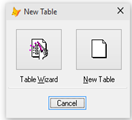
Рис. 2.5. Создание новой таблицы
Аналогично проекту дадим таблице имя и укажем путь сохранения, с помощью кнопки Modify откроем ее в режиме конструктора (рис. 2.6).
Заполним в режиме конструктора таблицу «Места» (рис. 2.7), с помощью поля Caption зададим значение полей на русском языке.
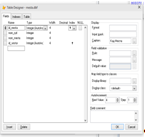
Рис. 2.7.Таблица «Места» в режиме конструктора.
Аналогично создадим и заполним остальные таблицы и откроем в режиме просмотра.
Функции Modify позволяет редактировать данные в режиме конструктора, Caption-переводить значение полей на русский язык, Run-запуск, режим просмотра данных (рис. 2.8).
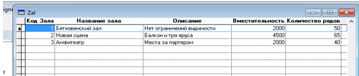
Рис. 2.8.Режим таблицы.
Определение условий целостности
Откроем окно конструктора базы данных (рис. 2.9), создадим связи между таблицами по ключевым полям, выделим линию, соединяющую таблицы и правой кнопкой мыши выберем редактирование целостности данных.
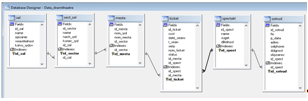
Рис. 2. 9. Окно конструктора базы данных
И в окне целостности связей выберем каскадное обновление данных (рис. 2.10).
Рис. 2.10 Окно целостности данных